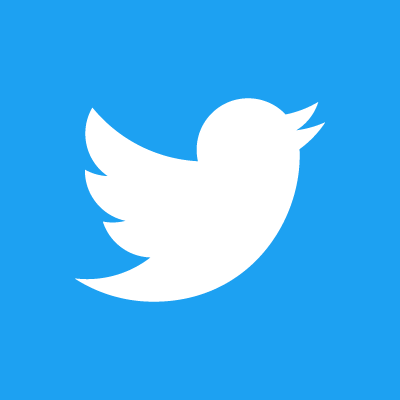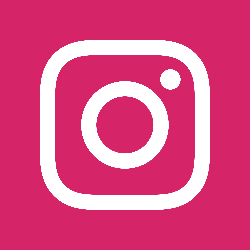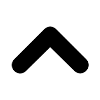Come collegare iPhone alla TV?
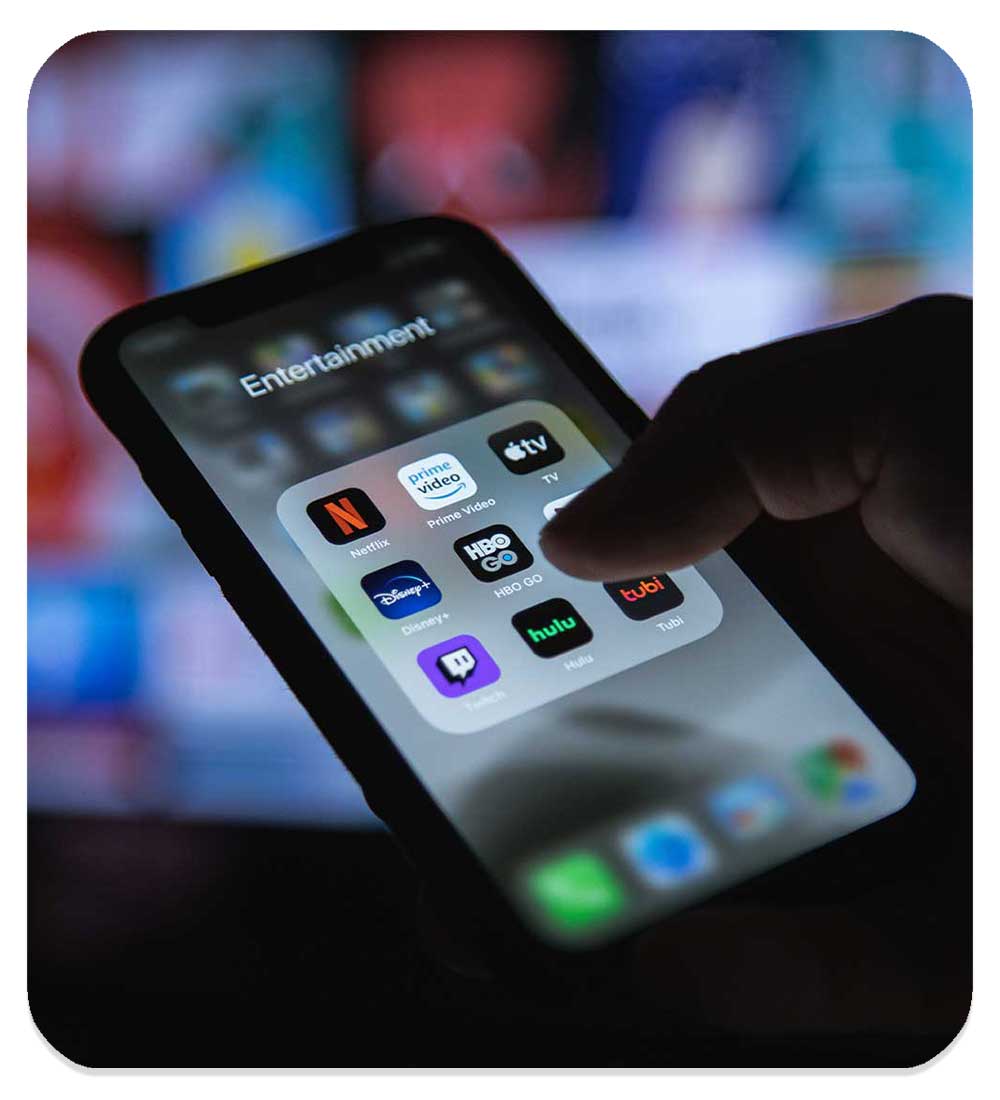
Ci sono diversi modi per collegare il tuo iPhone alla TV, Smart o tradizionale: scoprili nella guida Unieuro
Hai una passione per la fotografia e con il tuo iPhone hai scattato immagini suggestive che vorresti mostrare ad amici e parenti su uno schermo più grande, oppure desideri riprodurre i video che hai girato durante la tua ultima vacanza? La buona notizia è che i file, le immagini e i video presenti nella memoria del tuo iPhone, possono essere comodamente visualizzati anche dal tuo televisore e senza la necessità di operazioni difficoltose. In questa guida ti spieghiamo in pochi e semplici passaggi come collegare l’iPhone alla TV, così non perderai tempo a fare lunghi download sulla chiavetta USB e non dovrai comprimere i tuoi contenuti digitali, rischiando di comprometterne la qualità durante l’esportazione. Scopri come vedere tutti i tuoi contenuti preferiti salvati sull’iPhone direttamente sulla TV di casa.
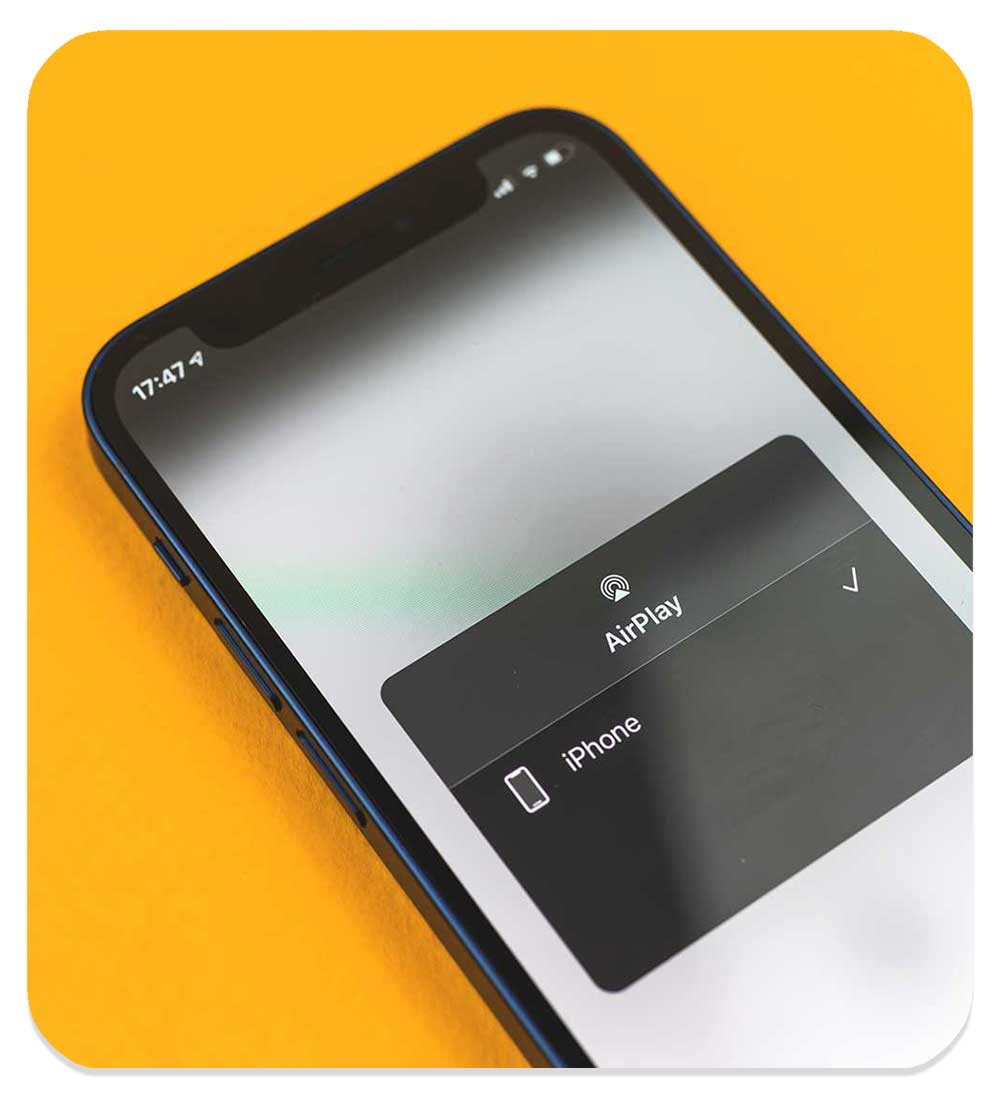
Come collegare iPhone a Smart TV?
Vuoi sapere come collegare l’iPhone a una Smart TV? La soluzione più comoda e adatta anche a chi è poco avvezzo alla tecnologia è di utilizzare la connessione senza fili del tuo iPhone.
Il primo step sarà capire se il tuo televisore è contrassegnato dall’etichetta “Works with Apple AirPlay” e che quindi non necessita di ulteriori configurazioni. AirPlay è infatti la tecnologia sviluppata da Apple e pensata appositamente per inviare immagini e video dall'iPhone (o da Mac e iPad) direttamente al tuo televisore smart. Una volta verificata la compatibilità del tuo melafonino con la Smart TV (sul sito di Apple troverai la lista completa di modelli supportati), dovrai semplicemente collegare entrambi i dispositivi alla rete Wi-Fi domestica e cliccare sull’icona di AirPlay dal tuo iPhone, selezionando il tuo televisore dalla lista dei dispositivi riconosciuti. Facendo tap sull’opzione “Duplica schermo”, potrai fare mirroring dello schermo e proiettare sulla TV i contenuti dell’iPhone. Per trasmettere invece solo una foto o un unico video sulla tua TV, avvia la riproduzione del contenuto dall’iPhone, clicca sull’icona di AirPlay e seleziona la tua Smart TV dal menu.
Come collegare l’iPhone alla TV con cavo HDMI?
Se sei amante della tecnologia più classica, probabilmente ti sei chiesto come collegare l’iPhone al TV con cavo HDMI.

Attraverso un adattatore VGA o AV Apple riuscirai a collegare l’iPhone, l’iPad Mini e persino l’iPod Touch al televisore, riproducendo così foto e video in alta definizione. Dopo aver collegato l’adattore all’iPhone inserendolo nella porta d’ingresso che si trova nella parte inferiore del melafonino, segui questi passaggi:
- Collega all’adattatore il cavo HDMI
- Collega alla TV l’altra parte del cavo HDMI e accendi il display

Come collegare l'iPhone alla TV senza cavo? Usa con Apple TV
Se non hai una Smart TV, come collegare l’iPhone alla TV senza cavo? Per proiettare i tuoi contenuti multimediali, puoi collegare iPhone alla TV con Apple TV sempre avvalendoti di AirPlay.
Il procedimento per proiettare un contenuto su Apple TV è piuttosto semplice e simile a quello adottato per connettere iPhone alla Smart TV: collega sia la Apple TV che l’iPhone alla rete Wi-Fi, avvia la riproduzione del video o del contenuto multimediale che vuoi proiettare sul secondo schermo, fai tap nell’icona apposita di condivisione schermo e scegli Apple TV. Per duplicare lo schermo dell’iPhone su Apple TV, dopo aver connesso entrambi i dispositivi alla rete Wi-Fi, apri il centro di controllo sul tuo iPhone e clicca su “Duplica schermo”. A questo punto seleziona Apple TV. In questo modo potrai usufruire così di tutti i servizi di streaming più utilizzati (come Amazon Prime, Netflix, DAZN, Spotify, TIM Vision e molti altri). Se vuoi approfondire, leggi anche la nostra guida su come funziona Apple TV! Oltre ad Apple TV, puoi anche utilizzare un dispositivo Google Chromecast.
Come collegare iPhone a TV con Google Chromecast?
Hai vagliato tutte le opzioni che ti abbiamo presentato ma ancora non hai trovato quella che fa al caso tuo?
In alternativa ad Apple TV puoi utilizzare anche il dongle di casa Google, ovvero Google Chromecast, compatibile anche con iPhone. Per saperne di più, puoi leggere anche la nostra guida su come funziona Chromecast. Questo dispositivo si collega tramite cavo HDMI direttamente al tuo televisore e ti permette di vedere sul piccolo schermo tutti i film, le serie, le foto, i video e gli audio che vuoi. L’unica differenza rispetto ad Apple TV è che in questo caso non potrai fare mirroring dello schermo. Potrai così guardare Netflix, Amazon Prime Video, Infinity, YouTube, Spotify e tante altre piattaforme in completa modalità wireless. Tutto quello che dovrai fare per sapere come collegare l’iPhone al TV con Google Chromecast, è seguire questi passaggi:
- associa la chiavetta al telefono e collega entrambi i dispositivi alla stessa rete Wi-Fi;
- configura poi il tuo Chromecast con l’apposita applicazione che troverai sull’Apple Store;
I dispositivi per connettere iPhone alla TV li trovi su unieuro.it!
Come abbiamo visto, collegare iPhone e TV è davvero molto semplice, esistono diverse modalità e puoi scegliere quella che ritieni più in linea con le tue esigenze. Adesso che sai proprio tutto su come proiettare i tuoi contenuti preferiti sullo schermo del televisore, esplora tutti i dispositivi Apple disponibili sul nostro store online!
Se vuoi optare per la connessione wireless, scegli la tua Apple TV o il dongle Google Chromecast fra i modelli disponibili nella sezione Internet TV.
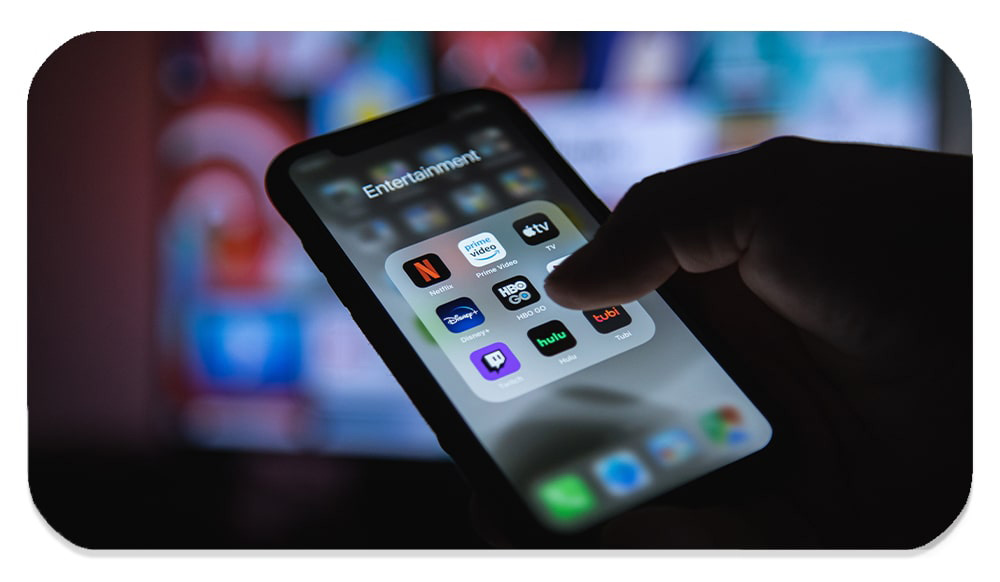
Come collegare iPhone alla TV?
Ci sono diversi modi per collegare il tuo iPhone alla TV, Smart o tradizionale: scoprili nella guida Unieuro
Hai una passione per la fotografia e con il tuo iPhone hai scattato immagini suggestive che vorresti mostrare ad amici e parenti su uno schermo più grande, oppure desideri riprodurre i video che hai girato durante la tua ultima vacanza? La buona notizia è che i file, le immagini e i video presenti nella memoria del tuo iPhone, possono essere comodamente visualizzati anche dal tuo televisore e senza la necessità di operazioni difficoltose. In questa guida ti spieghiamo in pochi e semplici passaggi come collegare l’iPhone alla TV, così non perderai tempo a fare lunghi download sulla chiavetta USB e non dovrai comprimere i tuoi contenuti digitali, rischiando di comprometterne la qualità durante l’esportazione. Scopri come vedere tutti i tuoi contenuti preferiti salvati sull’iPhone direttamente sulla TV di casa.
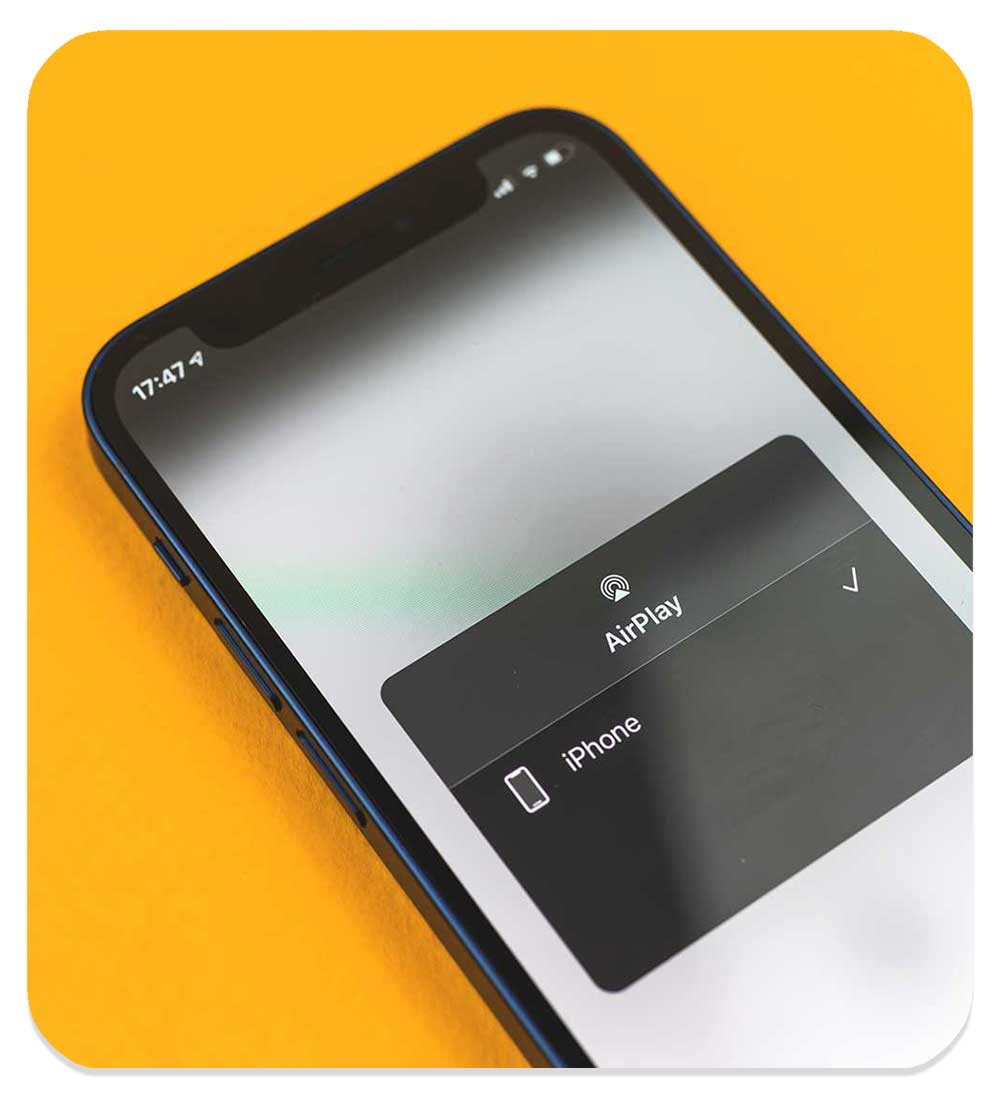
Come collegare iPhone a Smart TV?
Vuoi sapere come collegare l’iPhone a una Smart TV? La soluzione più comoda e adatta anche a chi è poco avvezzo alla tecnologia è di utilizzare la connessione senza fili del tuo iPhone.
Il primo step sarà capire se il tuo televisore è contrassegnato dall’etichetta “Works with Apple AirPlay” e che quindi non necessita di ulteriori configurazioni. AirPlay è infatti la tecnologia sviluppata da Apple e pensata appositamente per inviare immagini e video dall'iPhone (o da Mac e iPad) direttamente al tuo televisore smart. Una volta verificata la compatibilità del tuo melafonino con la Smart TV (sul sito di Apple troverai la lista completa di modelli supportati), dovrai semplicemente collegare entrambi i dispositivi alla rete Wi-Fi domestica e cliccare sull’icona di AirPlay dal tuo iPhone, selezionando il tuo televisore dalla lista dei dispositivi riconosciuti. Facendo tap sull’opzione “Duplica schermo”, potrai fare mirroring dello schermo e proiettare sulla TV i contenuti dell’iPhone. Per trasmettere invece solo una foto o un unico video sulla tua TV, avvia la riproduzione del contenuto dall’iPhone, clicca sull’icona di AirPlay e seleziona la tua Smart TV dal menu.

Come collegare l’iPhone alla TV con cavo HDMI?
Se sei amante della tecnologia più classica, probabilmente ti sei chiesto come collegare l’iPhone al TV con cavo HDMI.
Attraverso un adattatore VGA o AV Apple riuscirai a collegare l’iPhone, l’iPad Mini e persino l’iPod Touch al televisore, riproducendo così foto e video in alta definizione. Dopo aver collegato l’adattore all’iPhone inserendolo nella porta d’ingresso che si trova nella parte inferiore del melafonino, segui questi passaggi:
- Collega all’adattatore il cavo HDMI
- Collega alla TV l’altra parte del cavo HDMI e accendi il display

Come collegare l'iPhone alla TV senza cavo? Usa con Apple TV
Se non hai una Smart TV, come collegare l’iPhone alla TV senza cavo? Per proiettare i tuoi contenuti multimediali, puoi collegare iPhone alla TV con Apple TV sempre avvalendoti di AirPlay.
Il procedimento per proiettare un contenuto su Apple TV è piuttosto semplice e simile a quello adottato per connettere iPhone alla Smart TV: collega sia la Apple TV che l’iPhone alla rete Wi-Fi, avvia la riproduzione del video o del contenuto multimediale che vuoi proiettare sul secondo schermo, fai tap nell’icona apposita di condivisione schermo e scegli Apple TV. Per duplicare lo schermo dell’iPhone su Apple TV, dopo aver connesso entrambi i dispositivi alla rete Wi-Fi, apri il centro di controllo sul tuo iPhone e clicca su “Duplica schermo”. A questo punto seleziona Apple TV. In questo modo potrai usufruire così di tutti i servizi di streaming più utilizzati (come Amazon Prime, Netflix, DAZN, Spotify, TIM Vision e molti altri). Se vuoi approfondire, leggi anche la nostra guida su come funziona Apple TV! Oltre ad Apple TV, puoi anche utilizzare un dispositivo Google Chromecast.
Come collegare iPhone a TV con Google Chromecast?
Hai vagliato tutte le opzioni che ti abbiamo presentato ma ancora non hai trovato quella che fa al caso tuo?
In alternativa ad Apple TV puoi utilizzare anche il dongle di casa Google, ovvero Google Chromecast, compatibile anche con iPhone. Per saperne di più, puoi leggere anche la nostra guida su come funziona Chromecast. Questo dispositivo si collega tramite cavo HDMI direttamente al tuo televisore e ti permette di vedere sul piccolo schermo tutti i film, le serie, le foto, i video e gli audio che vuoi. L’unica differenza rispetto ad Apple TV è che in questo caso non potrai fare mirroring dello schermo. Potrai così guardare Netflix, Amazon Prime Video, Infinity, YouTube, Spotify e tante altre piattaforme in completa modalità wireless. Tutto quello che dovrai fare per sapere come collegare l’iPhone al TV con Google Chromecast, è seguire questi passaggi:
- associa la chiavetta al telefono e collega entrambi i dispositivi alla stessa rete Wi-Fi;
- configura poi il tuo Chromecast con l’apposita applicazione che troverai sull’Apple Store;
I dispositivi per connettere iPhone alla TV li trovi su unieuro.it!
Come abbiamo visto, collegare iPhone e TV è davvero molto semplice, esistono diverse modalità e puoi scegliere quella che ritieni più in linea con le tue esigenze. Adesso che sai proprio tutto su come proiettare i tuoi contenuti preferiti sullo schermo del televisore, esplora tutti i dispositivi Apple disponibili sul nostro store online!
Se vuoi optare per la connessione wireless, scegli la tua Apple TV o il dongle Google Chromecast fra i modelli disponibili nella sezione Internet TV.